- Norėdami suasmeninti savo OS, vartotojai ieško būdo pašalinti orų programą iš savo „Windows 11“ įrenginio užduočių juostos.
- Nors naujojoje operacinėje sistemoje orus galima rasti tik valdiklių skydelyje, yra būdas jį pašalinti ir iš ten.
- Pakeitus tik vieną nustatymą, iš naujienų ir pomėgių valdiklio bus pašalintas bet koks informacijos skydelis.
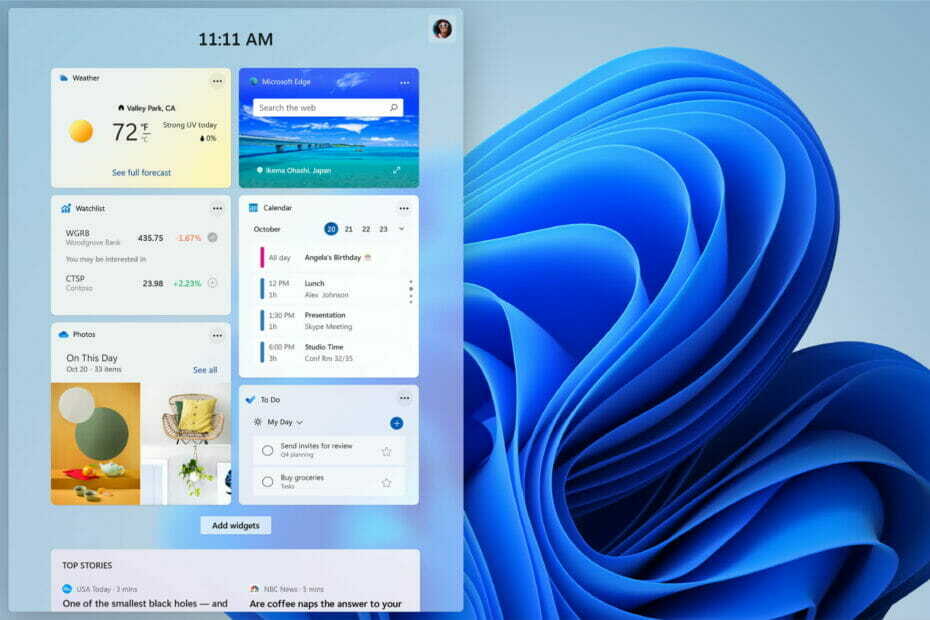
Ši programinė įranga ištaisys įprastas kompiuterio klaidas, apsaugos jus nuo failų praradimo, kenkėjiškų programų, aparatinės įrangos gedimų ir optimizuos jūsų kompiuterį maksimaliam našumui. Išspręskite kompiuterio problemas ir pašalinkite virusus dabar atlikdami 3 paprastus veiksmus:
- Atsisiųskite „Restoro PC Repair Tool“. kuri pateikiama kartu su patentuotomis technologijomis (yra patentas čia).
- Spustelėkite Pradėti nuskaitymą Norėdami rasti „Windows“ problemas, kurios gali sukelti kompiuterio problemų.
- Spustelėkite Remontuoti visus Norėdami išspręsti problemas, turinčias įtakos jūsų kompiuterio saugai ir našumui
- „Restoro“ atsisiuntė 0 skaitytojai šį mėnesį.
Nauja Windows 11 žada suteikti žmonėms daug įdomių pakeitimų, kad pagerintų bendrą vartotojo patirtį.
Iki šiol daugelis vartotojų norėjo atlikti nedidelius naujosios OS pakeitimus, kad gautų labiau suasmenintą patirtį.
Nuo gaminimo skaidri užduočių juosta Kad „Windows 11“ vėl atrodytų kaip „Windows 10“, aptarėme kiekvieną užklausą apie naująją OS.
Šiandien pažvelgsime į orų funkciją iš naujienų ir pomėgių valdiklio ir parodysime, kaip lengvai ją pašalinti.
Kas yra naujienų ir pomėgių valdiklis?
Naujienų ir pomėgių valdiklis „Windows“ vartotojams buvo pristatytas dar prieš tai, kai internete pasirodė pranešimas apie naują operacinę sistemą.
Pasak a tinklaraščio įrašas iš Windows, valdiklis siūlo greitą prieigą ne tik paskutines naujienas, bet ir suasmenintą turinį pagal jūsų pomėgius:
Turėtų būti lengva susigaudyti, kas mums rūpi. Tačiau dažnai įstringame žongliruodami įrenginiais, šokinėdami tarp svetainių ir ieškodami šaltinių, kol galiausiai gauname tai, ko ieškome: aktualų ir aukštos kokybės turinį. Naujienos ir pomėgiai „Windows“ užduočių juostoje supaprastina šį procesą, nes yra patogi ir suasmeninta patirtis.
Šaltinis: „Windows“ patirties dienoraštis
Be orų prognozės jūsų vietovėje, valdiklis taip pat rodo naujausias naujienas, finansų antraštes, eismo ir sporto naujienas.
Ar galiu tinkinti naujienų ir pomėgių valdiklio turinį?
Kiekvienas valdiklis yra pritaikomas, o šis niekuo nesiskiria. Naujienų ir pomėgių valdiklis leidžia keisti jo dydį ir vietą, suteikiant jums laisvę padaryti jį savo.
Norėdami pakeisti dydį, atidarykite valdiklį užduočių juostoje ir spustelėkite tris taškus dešiniajame kampe, kad pasirinktumėte, ar norite, kad kortelė būtų maža, vidutinė ar didelė.
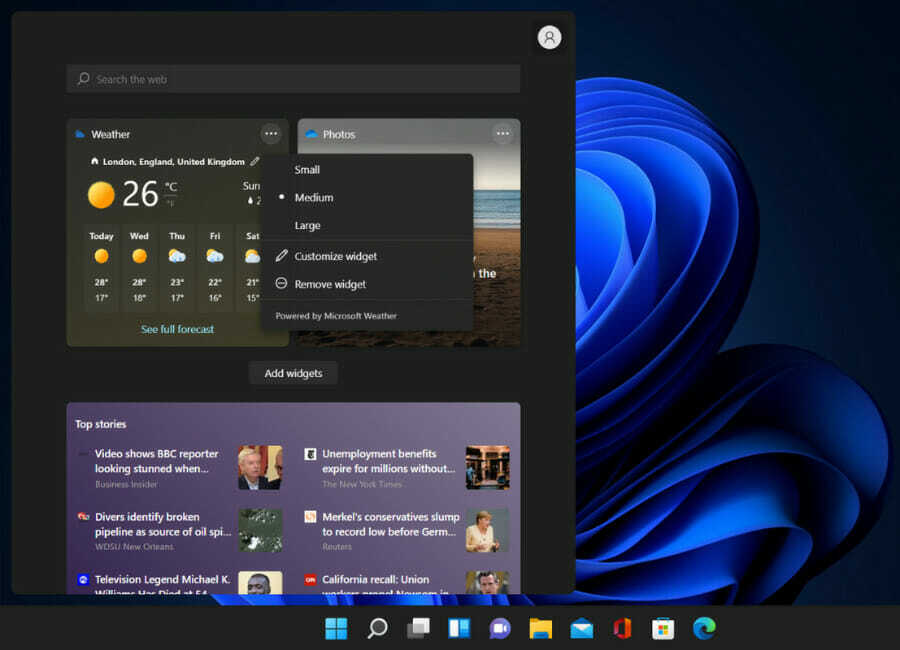
Taip pat galite pasirinkti, kurios informacinės kortelės įtraukiamos į naujienų ir pomėgių valdiklį, kad užtikrintumėte, jog matysite tik jums svarbų turinį.
Tiesiog atidarykite valdiklio funkciją, spustelėkite paveikslėlį arba piktogramą viršutiniame dešiniajame kampe, kad atidarytumėte nustatymus. Šiame skydelyje galite pasirinkti tvarkyti savo naujienas ir pomėgius.
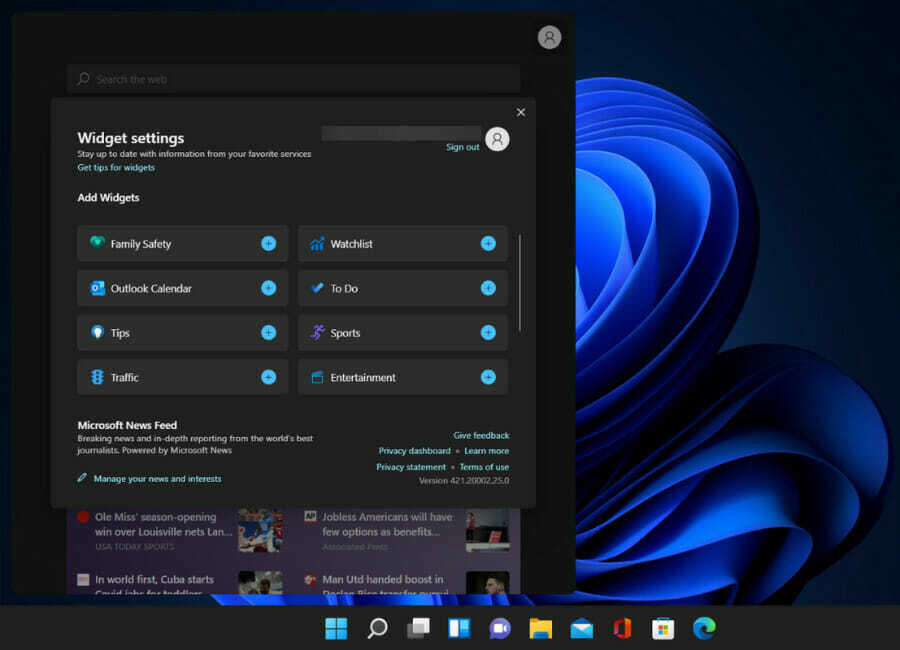
Galite pridėti savo perspektyvų kalendorių, darbų sąrašą, sporto ir pramogų pomėgius ir dar daugiau. Taip pat galite pasirinkti, kokia tvarka norite rodyti korteles, atsižvelgdami į savo prioritetus.
Dabar „Windows 11“ užduočių juostoje nerodo orų informacijos, kaip tai rodo „Windows 10“. Orų prognozę galite peržiūrėti užduočių juostoje spustelėję valdiklio piktogramą.
Vis dėlto, jei nenorite matyti orų savo valdiklių skydelyje, štai kaip jį išjungti.
Kaip pašalinti orų valdiklį sistemoje „Windows 11“?
1. Išjunkite valdiklį
- Spustelėkite valdiklių piktogramą, kad ją atidarytumėte.

- Orų kortelėje spustelėkite tris taškus viršutiniame dešiniajame kampe, kad atidarytumėte Nustatymai langas.
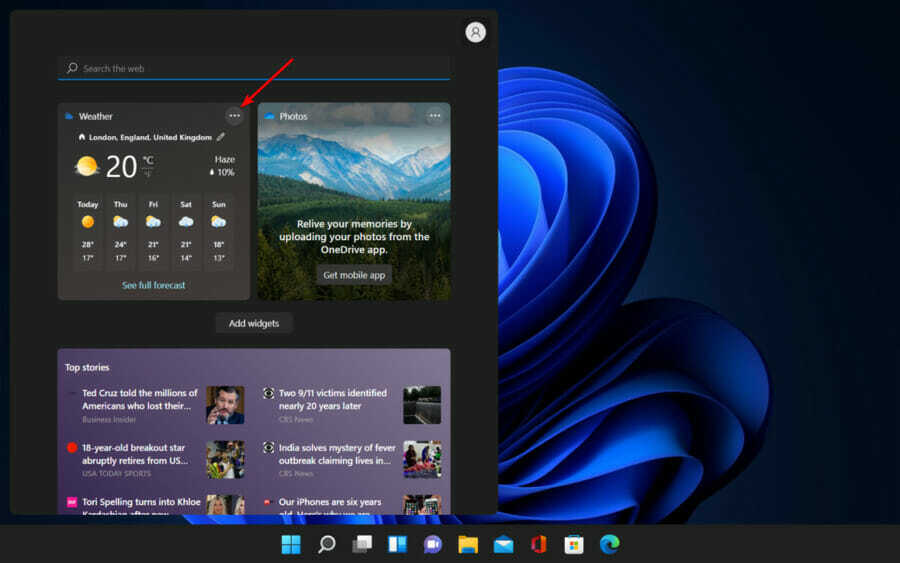
- Pasirinkite Pašalinti valdiklį.
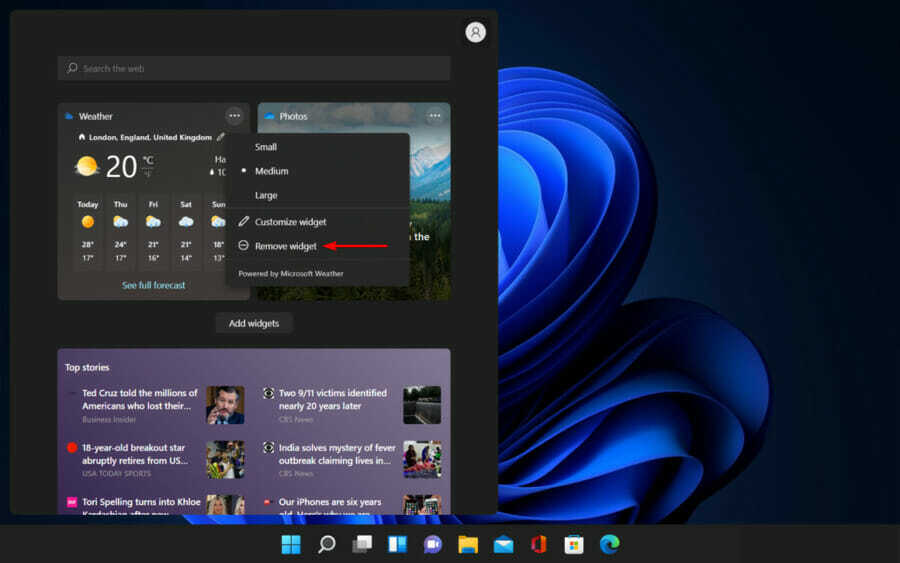
- Tai visiškai pašalins orų valdiklį iš naujienų ir pomėgių.
2. Išjunkite naujienų ir pomėgių valdiklį
- Dešiniuoju pelės mygtuku spustelėkite valdiklių piktogramą iš užduočių juostos.

- Spustelėkite Slėpti iš užduočių juostos.
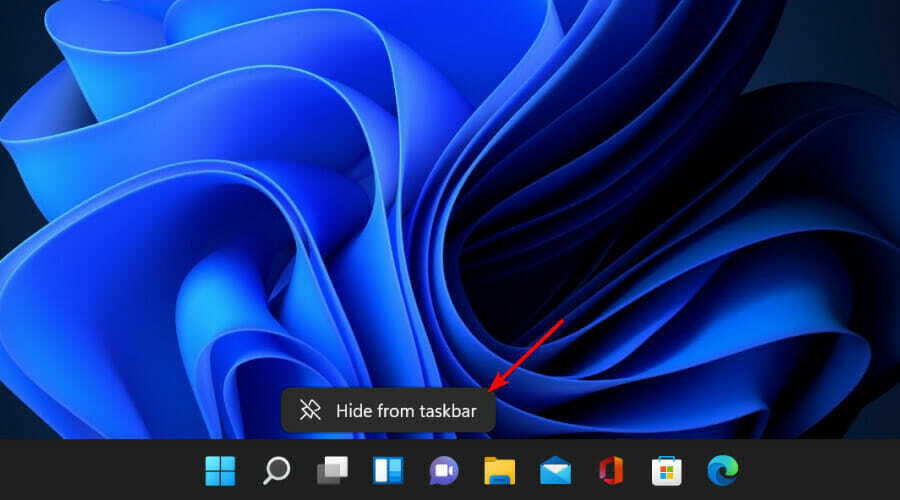
- Tai pašalins naujienas ir pomėgius iš užduočių juostos.
Kokias kitas funkcijas galite tinkinti sistemoje „Windows 11“?
Visi nori, kad jų OS atrodytų ir veiktų tam tikru būdu, todėl galimybė suasmeninti savo OS tapo reikalavimu.
Kada kuriant naująją „Windows 11“., „Microsoft“ atsižvelgė į savo vartotojų poreikius, todėl siūlo daugybę būdų, kaip pritaikyti OS ir padaryti ją tarsi savo.
Taigi, jei norite tiesiog pakeisti kelis elementus, o ne ištrinti viską, „Windows“ siūlo įvairias tinkinimo galimybes.
Kaip ir „Windows 10“, galite suaktyvinkite tamsųjį režimą „Windows 11“ kompiuteryje, jei norite, kad jis būtų vietoj numatytojo šviesos režimo.
Naujoji OS taip pat leidžia perkelti užduočių juostos piktogramas iš centro į kairę, taip suteikiant jums labiau pažįstamą jausmą, kaip ir ankstesnėse OS.
Tu taip pat gali pakeisti „Windows 11“ nustatymų meniu į klasikinį vaizdą, jei naujas dizainas nėra jūsų arbatos puodelis.
Pažvelkite į visus skirtumai tarp „Windows 11“ ir „Windows 10“. ir patys nuspręskite, kurias funkcijas norite išlaikyti ir ką pakeisti.
Ir jei norite sužinoti daugiau apie tai, kaip pakeisti tam tikrus vartotojo sąsajos elementus pagal savo skonį, galbūt norėsite duoti šie registro įsilaužimai pabandymas.
Suasmeninti operacinę sistemą dar niekada nebuvo taip paprasta. Galite atsisiųsti ir naudoti programas iš naujosios „Microsoft Store“, keisti registro nustatymus, pridėti arba pašalinti funkcijas, kad gautumėte galutinį rezultatą, kurio ieškote.
Kalbant apie orų valdiklį, dabar žinote, kaip jo atsikratyti vos keliais žingsniais. Jei turite klausimų, tiesiog naudokite toliau pateiktą komentarų skyrių ir mes su jumis susisieksime kaip visada.


